本文主要是介绍Linux IP Forwarding路由转发实验,希望对大家解决编程问题提供一定的参考价值,需要的开发者们随着小编来一起学习吧!
linux 路由转发功能
Linux 操作系统具备路由转发功能,路由功能是指 Linux 操作系统提供的路由管理和转发功能,它允许 Linux 主机在网络中正确地转发数据包,并确保数据包能够达到其目的地。
出于安全考虑,Linux系统默认是禁止数据包转发的,会丢掉不属于本机IP的数据包。所谓转发即当主机拥有多于一块的网卡时,其中一块收到数据包,根据数据包的目的ip地址将数据包发往本机另一块网卡,该网卡根据路由表继续发送数据包。这通常是路由器所要实现的功能。
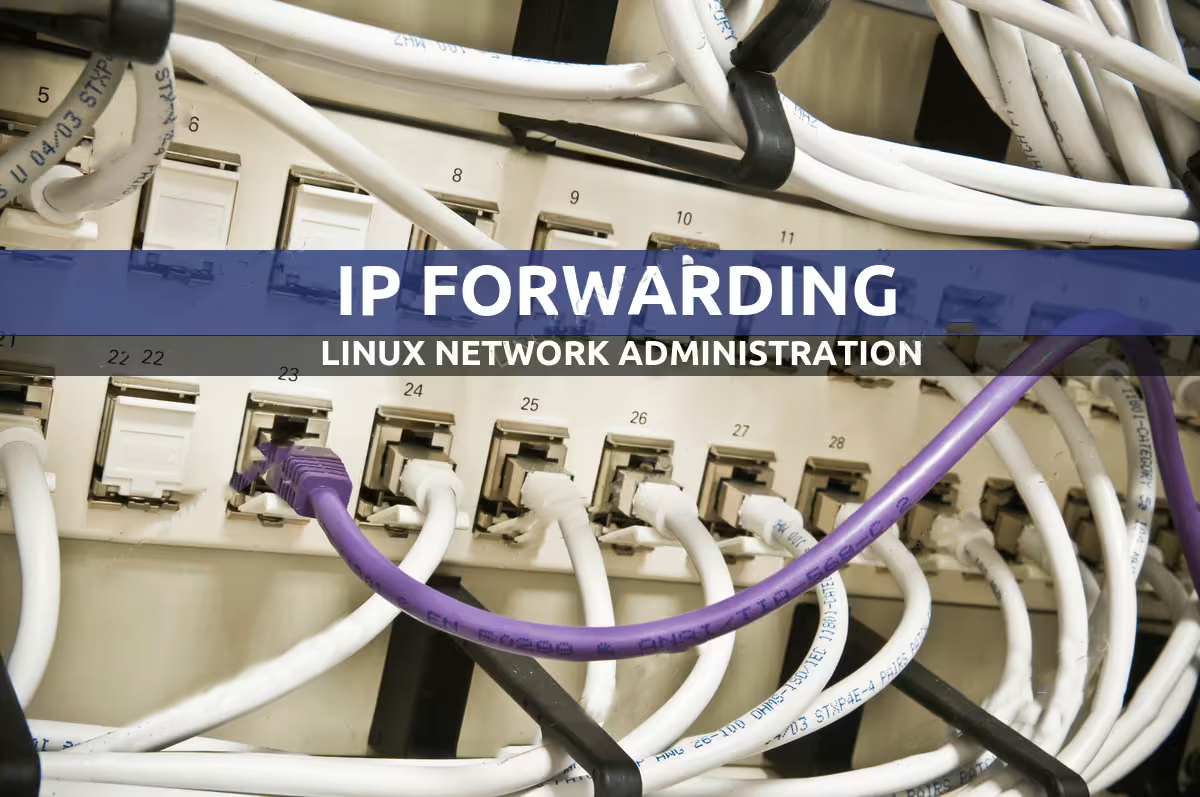
要让Linux系统具有路由转发功能,需要配置一个Linux的内核参数net.ipv4.ip_forward,这个参数指定了Linux系统当前对路由转发功能的支持情况,其值为0时表示禁止进行IP转发;如果是1,则说明IP转发功能已经打开。
将net.ipv4.ip_forward设置为1后,会开启路由功能,Linux会像路由器一样对不属于本机的IP数据包进行路由转发。
下面基于 vmware workstation 虚拟机搭建测试环境,验证linux路由转发功能。
测试环境准备
整体拓扑结构如下:
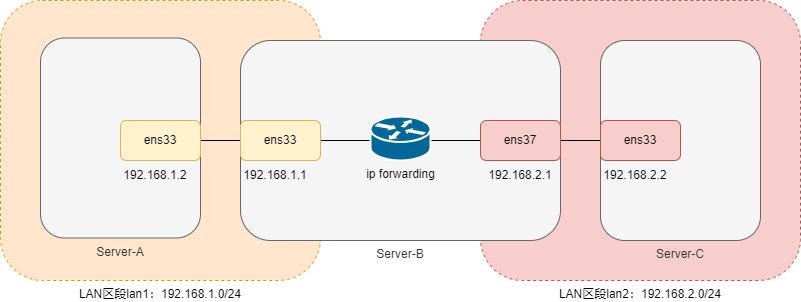
准备三台linux 虚拟机,其中 Server-B 作为路由器,分配两块网卡,连接并转发 Server-A 和 Server-C 本地网络的流量。
| 服务器名称 | 网卡 | LAN区段 | IP地址 | OS版本 | 角色 |
|---|---|---|---|---|---|
| Server-A | ens33 | lan1 | 192.168.1.2 | Ubuntu 22.04 | 客户端 |
| Server-B | ens33 | lan1 | 192.168.1.1 | Ubuntu 22.04 | 路由器 |
| ens37 | lan2 | 192.168.2.1 | |||
| Server-C | ens33 | lan1 | 192.168.2.2 | Ubuntu 22.04 | 客户端 |
配置说明
- 虚拟机 Server-A 网卡配置为LAN区段模式,指定为
lan1 - 虚拟机 Server-B 网卡配置为LAN区段模式,网卡1指定
lan1,网卡2指定lan2 - 虚拟机 Server-A 网卡配置为LAN区段模式,指定
lan2
说明: vmware workstation 网卡的LAN区段特性,不同LAN区段为隔离网络,仅相同LAN区段的网卡能够通信,无法与其他LAN区段或宿主机进行直接通信。
Server-A 虚拟机网络适配器配置:
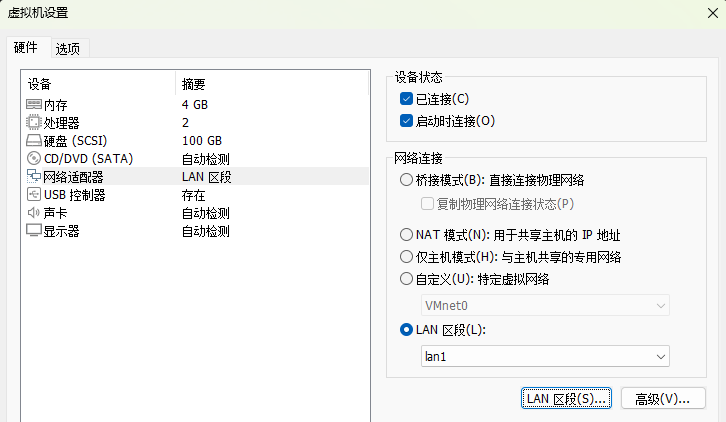
Server-B 虚拟机网络适配器配置:
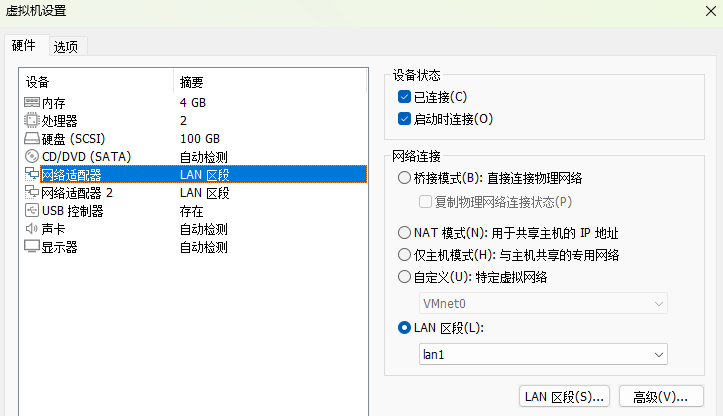
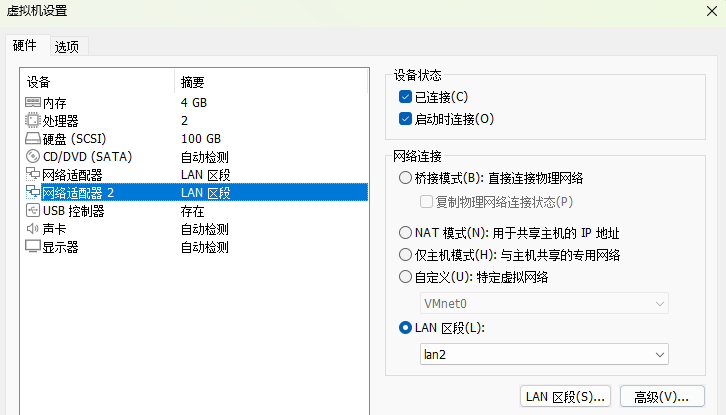
Server-C 虚拟机网络适配器配置:
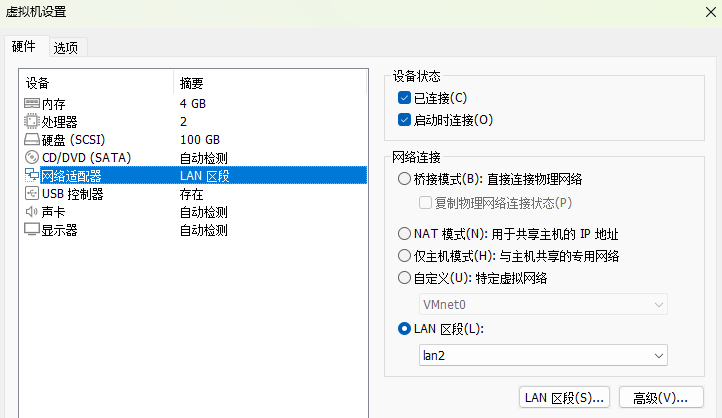
测试目的:通过为Server-B启用路由转发功能,实现处于不同网络的Server-A 和 Server-C能够相互通信。
虚拟机网卡配置
Server-A 网卡配置
root@Server-A:~# cat /etc/netplan/00-installer-config.yaml
# This is the network config written by 'subiquity'
network:ethernets:ens33:addresses:- 192.168.1.2/24routes:- to: defaultvia: 192.168.1.1version: 2
Server-A 默认路由
root@Server-A:~# ip a show ens33
2: ens33: <BROADCAST,MULTICAST,UP,LOWER_UP> mtu 1500 qdisc fq_codel state UP group default qlen 1000link/ether 00:0c:29:0f:26:b9 brd ff:ff:ff:ff:ff:ffaltname enp2s1inet 192.168.1.2/24 brd 192.168.1.255 scope global ens33valid_lft forever preferred_lft foreverinet6 fe80::20c:29ff:fe0f:26b9/64 scope link valid_lft forever preferred_lft forever
root@Server-A:~#
root@Server-A:~# ip route
default via 192.168.1.1 dev ens33 proto static
192.168.1.0/24 dev ens33 proto kernel scope link src 192.168.1.2
Server-B 网卡配置
root@Server-B:~# cat /etc/netplan/00-installer-config.yaml
# This is the network config written by 'subiquity'
network:ethernets:ens33:addresses:- 192.168.1.1/24ens37:addresses:- 192.168.2.1/24version: 2
Server-B 默认路由
root@Server-B:~# ip a show ens33
2: ens33: <BROADCAST,MULTICAST,UP,LOWER_UP> mtu 1500 qdisc fq_codel state UP group default qlen 1000link/ether 00:50:56:3a:b4:d8 brd ff:ff:ff:ff:ff:ffaltname enp2s1inet 192.168.1.1/24 brd 192.168.1.255 scope global ens33valid_lft forever preferred_lft foreverinet6 fe80::250:56ff:fe3a:b4d8/64 scope link valid_lft forever preferred_lft forever
root@Server-B:~#
root@Server-B:~# ip a show ens37
3: ens37: <BROADCAST,MULTICAST,UP,LOWER_UP> mtu 1500 qdisc fq_codel state UP group default qlen 1000link/ether 00:0c:29:18:d6:5b brd ff:ff:ff:ff:ff:ffaltname enp2s5inet 192.168.2.1/24 brd 192.168.2.255 scope global ens37valid_lft forever preferred_lft foreverinet6 fe80::20c:29ff:fe18:d65b/64 scope link valid_lft forever preferred_lft forever
root@Server-B:~#
root@Server-B:~# ip route
192.168.1.0/24 dev ens33 proto kernel scope link src 192.168.1.1
192.168.2.0/24 dev ens37 proto kernel scope link src 192.168.2.1
Server-C 网卡配置
root@Server-C:~# cat /etc/netplan/00-installer-config.yaml
# This is the network config written by 'subiquity'
network:ethernets:ens33:addresses:- 192.168.2.2/24routes:- to: defaultvia: 192.168.2.1version: 2
Server-C 默认路由
root@Server-C:~# ip a show ens33
2: ens33: <BROADCAST,MULTICAST,UP,LOWER_UP> mtu 1500 qdisc fq_codel state UP group default qlen 1000link/ether 00:0c:29:9b:ff:f8 brd ff:ff:ff:ff:ff:ffaltname enp2s1inet 192.168.2.2/24 brd 192.168.2.255 scope global ens33valid_lft forever preferred_lft foreverinet6 fe80::20c:29ff:fe9b:fff8/64 scope link valid_lft forever preferred_lft forever
root@Server-C:~#
root@Server-C:~# ip route
default via 192.168.2.1 dev ens33 proto static
192.168.2.0/24 dev ens33 proto kernel scope link src 192.168.2.2
启用路由转发功能
在 Server-B 上启用路由转发功能
cat <<EOF | sudo tee /etc/sysctl.d/ip_forward.conf
net.ipv4.ip_forward = 1
EOF
sudo sysctl --system
存在net.ipv4.ip_forward = 1 说明启用成功。
root@Server-B:~# sysctl -a | grep net.ipv4.ip_forward
net.ipv4.ip_forward = 1
net.ipv4.ip_forward_update_priority = 1
net.ipv4.ip_forward_use_pmtu = 0
测试路由转发功能
测试 Server-A 访问 Server-C
root@Server-A:~# ping 192.168.2.2 -c 4
PING 192.168.2.2 (192.168.2.2) 56(84) bytes of data.
64 bytes from 192.168.2.2: icmp_seq=1 ttl=63 time=2.04 ms
64 bytes from 192.168.2.2: icmp_seq=2 ttl=63 time=1.04 ms
64 bytes from 192.168.2.2: icmp_seq=3 ttl=63 time=2.58 ms
64 bytes from 192.168.2.2: icmp_seq=4 ttl=63 time=1.03 ms--- 192.168.2.2 ping statistics ---
4 packets transmitted, 4 received, 0% packet loss, time 3005ms
rtt min/avg/max/mdev = 1.025/1.671/2.584/0.667 ms
测试 Server-C 访问 Server-A
root@Server-C:~# ping 192.168.1.2 -c 4
PING 192.168.1.2 (192.168.1.2) 56(84) bytes of data.
64 bytes from 192.168.1.2: icmp_seq=1 ttl=63 time=2.42 ms
64 bytes from 192.168.1.2: icmp_seq=2 ttl=63 time=2.66 ms
64 bytes from 192.168.1.2: icmp_seq=3 ttl=63 time=0.915 ms
64 bytes from 192.168.1.2: icmp_seq=4 ttl=63 time=3.32 ms--- 192.168.1.2 ping statistics ---
4 packets transmitted, 4 received, 0% packet loss, time 3005ms
rtt min/avg/max/mdev = 0.915/2.330/3.322/0.880 ms
在Server-B启用路由转发功能后,处于两个不同网络的 Server-A 与 Server-C 能够成功相互通信。
这篇关于Linux IP Forwarding路由转发实验的文章就介绍到这儿,希望我们推荐的文章对编程师们有所帮助!







